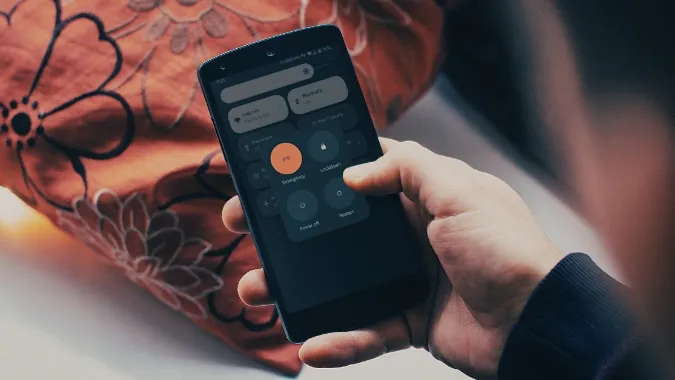Потребителите на Android често се сблъскват с изскачащ прозорец или предупреждение „Android оптимизира приложения“ в центъра за известия. Известието се появява, когато инсталирате някоя голяма актуализация на Android на телефона си или го рестартирате поради неизправности. Това може да стане дразнещо, когато телефонът ви заседне в „Android is optimizing apps“ за дълго време. Ето какво означава това и какви са триковете за отстраняване на проблема.
Android оптимизира приложенията: какво означава това
Всеки път, когато телефонът ви получи голяма актуализация на операционната система Android, системата се опитва да създаде оптимизирана версия на всяко приложение за основната съвместимост с най-новия софтуер. Тя гарантира, че всички инсталирани приложения работят перфектно с новия софтуер на Android. Процесът на оптимизиране се използва за заемане на целия екран на старите телефони с Android. Сега получавате само известие за процеса на оптимизация.
Ако телефонът ви е заседнал в процеса „Android оптимизира приложенията“, системата продължава да консумира ресурси във фонов режим, което води до цялостно забавяне. Ето най-добрите начини да заобиколите дразнещото известие в Android.
1. Изчакайте известно време
Когато имате стотици приложения, инсталирани на вашия телефон с Android, той може да заседне в банера „Android оптимизира приложенията“ за известно време. В зависимост от мощността на процесора на телефона може да отнеме известно време, за да завърши процесът на оптимизация. Трябва да изчакате известно време, преди да следвате триковете по-долу.
2. Рестартирайте телефона с Android
Можете да рестартирате телефона си с Android и да отстраните често срещани неизправности като „Android оптимизира приложенията“.
1. Плъзнете пръст надолу от горния край, за да разкриете центъра за известия.
2. Прелистете отново надолу, за да получите достъп до менюто за бързи превключвания.
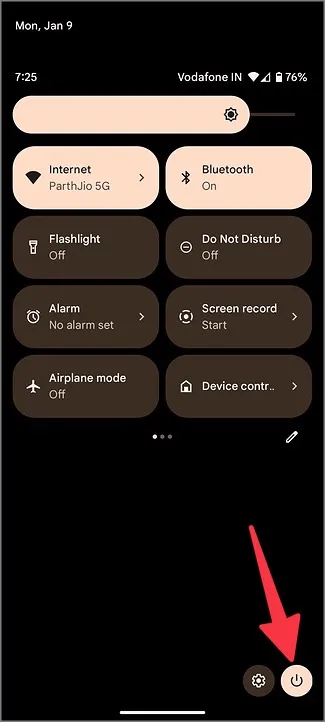
3. Изберете бутона за захранване и докоснете Рестартиране.
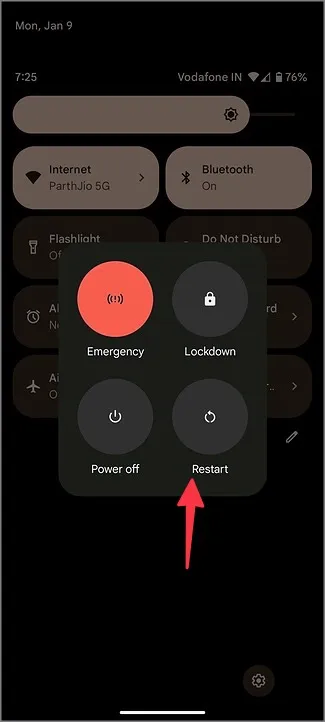
Можете също така да натиснете едновременно страничния бутон и бутона за увеличаване на звука, за да проверите менюто за захранване.
3. Изчистете кеша на услугите на Google Play
Повреденият кеш на Google Play Services също може да накара телефона ви да заседне в предупреждението „Android оптимизира приложенията“. Можете да следвате стъпките по-долу, за да изчистите кеша на Google Play Services.
1. Плъзнете нагоре от началния екран и отворете менюто на чекмеджето с приложения.
2. Отворете Настройки.
3. Изберете Приложения.
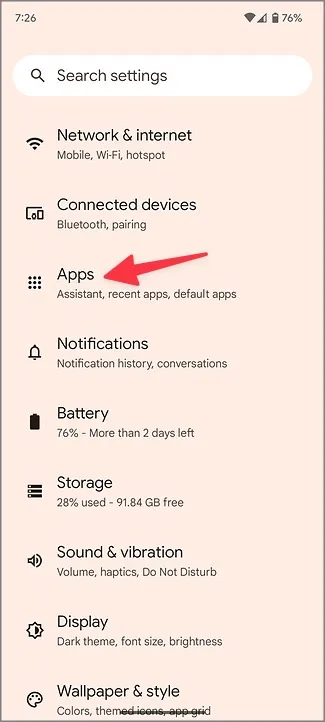
4. Докоснете Преглед на всички приложения.
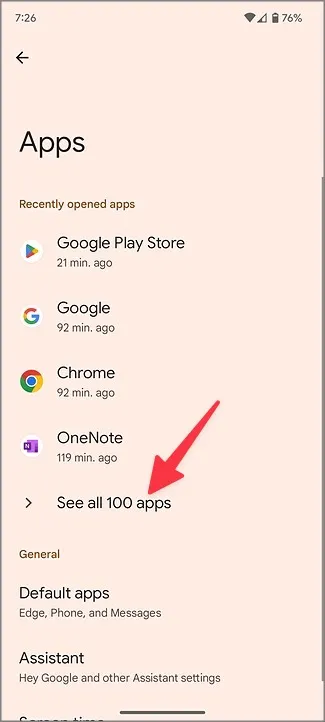
5. Отворете услугата Google Play. Изберете Storage & cache (Съхранение и кеш).
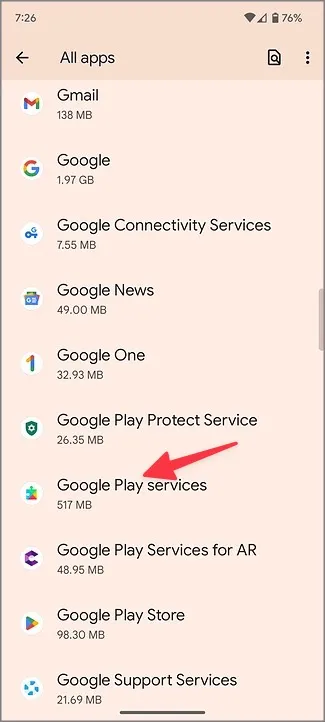
6. Докоснете Изчистване на кеша и рестартирайте телефона си с Android. Надяваме се, че вече няма да виждате предупреждението „Android оптимизира приложенията“.
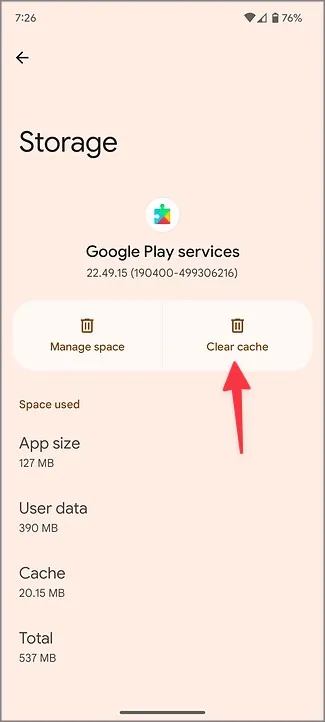
4. Актуализиране на приложенията
Остарелите приложения на вашия телефон с Android могат да доведат до постоянно предупреждение „Android оптимизира приложенията“. Разработчиците на приложения често пускат актуализации, за да добавят нови функции и да отстраняват грешки. Трябва да поддържате инсталираните приложения в актуално състояние от Play Store.
1. Стартирайте Google Play Store на вашия телефон с Android.
2. Докоснете снимката на профила си в горния десен ъгъл.
3. Отворете Manage apps & devices (Управление на приложения и устройства).
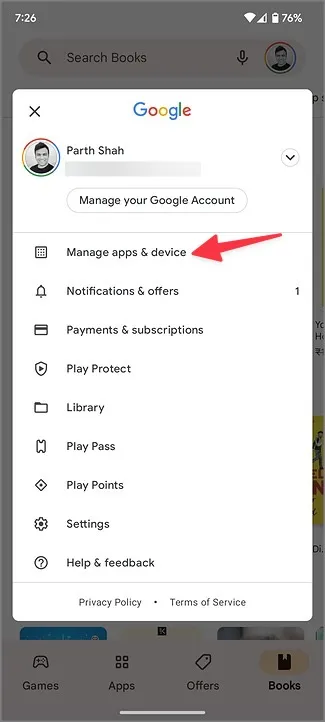
4. Актуализирайте приложенията си от следното меню.
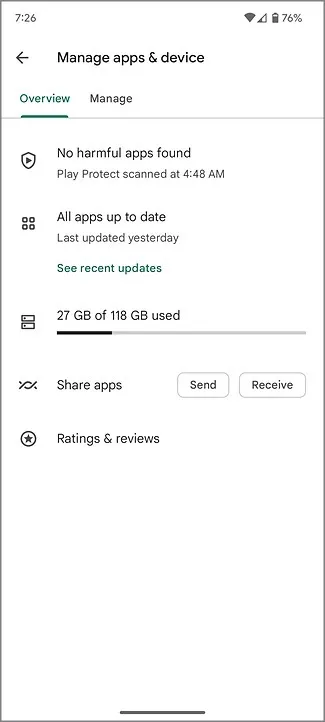
5. Премахнете наскоро инсталираните приложения
Някои от наскоро инсталираните приложения може да развият несъвместимост с последната версия на Android. Трябва да идентифицирате такива приложения и да ги премахнете от телефона си.
1. Докоснете с дълъг бутон последно инсталираните приложения и докоснете бутона (i) Информация за приложението, за да отворите менюто с информация за приложението.
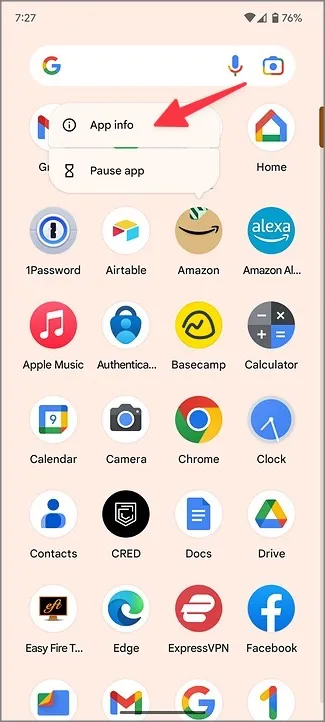
2. Изберете Деинсталиране и потвърдете решението си.
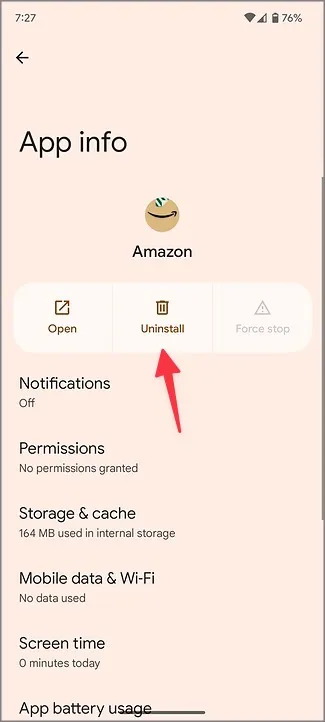
Ако искате да изтриете няколко приложения в движение, деинсталирайте приложенията, като използвате стъпките по-долу.
1. Отидете в менюто Manage apps & device (Управление на приложения & устройство) в Google Play Store (вижте стъпките по-горе).
2. Преминете към менюто Управление.
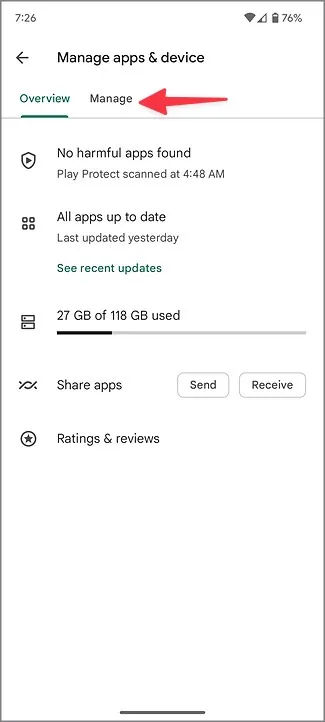
3. Докоснете отметката до приложенията, които искате да изтриете, и натиснете иконата на кошчето в горния десен ъгъл.
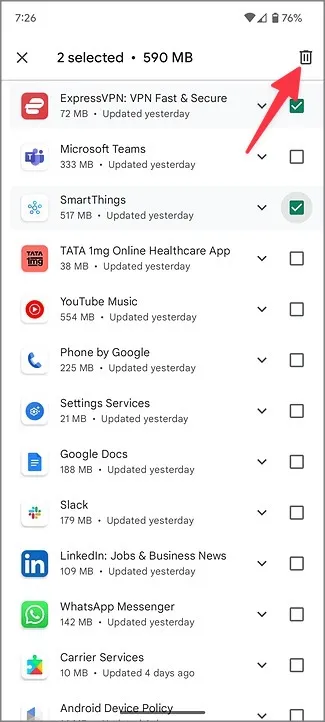
6. Не зареждайте приложения на вторични носители
Когато инсталирате непроверени приложения от интернет, това може да доведе до известие „Android оптимизира приложенията“ в телефона ви. В такава ситуация системата не успява да оптимизира такива приложения за по-добра производителност и се залепва за такова известие. Не трябва да зареждате странично приложения от непознати източници в интернет.
Използвайте телефона си с Android без проблеми
Ако имате телефон с Android с поддръжка на microSD карта, форматирайте я и поставете картата отново. Когато нито един от триковете не проработи, нулирайте фабричните настройки на вашия Android телефон и започнете отначало. Това обаче ще доведе до изтриване на всички запазени данни и приложения в телефона ви, затова първо направете резервно копие.